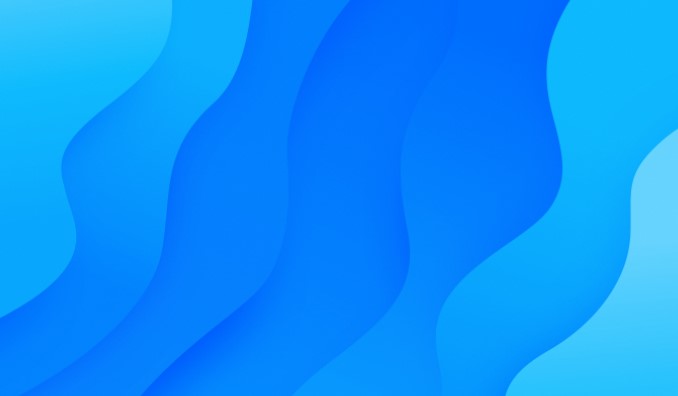方法一: 退出并重啟Mail app
如果你是沒有物理按鍵的新款iPhone,可按以下步驟進行操作:
- 前往主屏
- 在屏幕下方上滑然後停留在屏幕中下方
- 左右滑動找到郵件app
- 上滑郵件app關閉
如果你是iPhone 8或者更早版本的型號,可按以下操作進行:
- 雙擊Home鍵
- 左右滑動找到目標app
- 上滑即可關閉
方法二: 重啟iPhone
如果你是iPhone X, XS, XS Max, 或者XR, 按以下操作進行:
- 長按側邊鍵和音量鍵直至出現滑動關機
- 滑動滑鈕即可關機
- 30秒鐘後, 按住側邊鍵重新開啟iPhone
如果你是iPhone 8, 8 Plus, 或者更早版本的iPhone, 按以下操作進行:
- 長按頂部按鍵或側邊鍵直至出現滑動關機
- 滑動滑鈕即可關機
- 30秒後, 按住頂部按鍵或者側邊鍵重新開啟iPhone
方法三: 移除email賬戶然後重新添加
具體步驟為:
- 在主屏點擊設置
- 點擊賬戶&密碼
- 前往賬戶
- 點擊想要刪除的email賬戶
- 點擊刪除賬戶
- 然後點擊從我的iPhone刪除即可
- 完成後前往設置->賬戶&密碼
- 點擊添加賬戶
- 選擇你的email服務商
- 輸入所需信息即可
方法四: 更新iOS及運營商設置
可通過以下步驟檢查iOS更新,設置-> 通用-> 軟件更新。通過以下步驟檢查運營商設置更新,設置-> 通用-> 關於。然後下滑找到運營商選項。根據屏幕提示完成操作即可。
方法五: 重置網絡設置
具體操作為:
- 在主屏點擊設置
- 點擊通用
- 下滑找到重置
- 選擇還原網絡設置
- 如有彈窗,輸入密碼即可
- 點擊確認
最終方法: 還原出廠設置
開始前請先通過iCloud或者iTunes對你的個人資料及重要文件等做好備份,完成後即可按以下步驟進行操作:
- 在主屏頁面點擊設置
- 點擊通用
- 下滑找到并點擊還原
- 選擇抹除所有內容和設置
- 如有彈窗,輸入密碼即可
- 點擊確認
問題依然存在?
如果經過以上操作後問題依然存在,也是有可能出現的,可能是由於該電子郵件服務器的技術故障而正處於維護修復狀態中,在這種情況下,你可以通過聯系該服務器運營商的方式獲得進一步的信息,你還可以請求你的服務商幫助你檢查并重新配置你的SMTP設置或者incoming和outgoing服務器設置。
 蘋果粉點點讚
蘋果粉點點讚